Содержание
Видео. Справка
Внимание. Правки и черновики, созданные в мобильной Студии, сохраняются на сервере Дзена и доступны с любых устройств. Мобильный интернет бывает нестабильным: прежде чем закрывать черновик или публиковать материал, убедитесь, что интернет в порядке и ваши правки не пропадут.
Видео — преимущественно горизонтальный формат с допустимой длиной от 5 секунд до 4 часов. Его отличительной чертой является возможность просмотра прямо в ленте, где оно начинает проигрываться автоматически.
Публикуйте видео в мобильной Студии Дзена. Его можно смотреть прямо в ленте: когда пользователь долистает до карточки с видео, оно начнет проигрываться автоматически.
- Особенности
- Создание и публикация
- Закрепление
- Удаление
Видео — преимущественно горизонтальный формат. Допустимая длина видео — от 5 секунд до 3 часов.
В Дзене есть короткие вертикальные Ролики — это отдельный видеоформат со своими особенностями.
 Подробнее о работе с ними — в этой статье.
Подробнее о работе с ними — в этой статье.Формат видео обладает своей спецификой, поэтому мы предъявляем особые требования к содержанию видео. Подробнее о технических требованиях — в этом разделе.
Если на канале подключена монетизация, в видео продолжительностью больше 120 секунд появляются рекламные блоки.
Примечание. Видео продолжительностью до 120 секунд включительно не монетизируются и в них не появляются рекламные блоки.
Нажмите → Видео.
Загрузите видео из библиотеки мобильного устройства.
Чтобы загрузить и обработать видео, приложению потребуется немного времени.
Выберите название.
Ограничение. В заголовок нельзя добавлять ссылки.

Добавьте описание (до 5000 символов с пробелами).
Добавьте обложку: выберите стоп-кадр или загрузите картинку — она появится на карточке в ленте Дзена. Название видео и обложку можно изменить и после публикации.
Выберите, кто может оставлять комментарии.
Вы можете упомянуть канал другого автора в своём материале. Для этого в описании начните вводить название или короткий адрес канала (например, «Дзен для авторов» или «zenmag») и выберите нужный вариант из списка. В тексте появится ссылка на канал, по которой можно будет перейти на его страницу. Сейчас функция доступна пользователям iOS.
Отложите дату публикации, если нужно. Для этого выберите опцию Опубликовать позже.
Пока ждете загрузки, настройте все остальное для публикации.
Когда ролик загрузится, нажмите кнопку Опубликовать.
Видео появится в ленте после обработки и проверки. Обработка может занять от нескольких секунд до нескольких минут в зависимости от размера файла.

Опубликованное видео можно закрепить. Такое видео всегда будет отображаться первой на странице канала, несмотря на дату публикации.
Чтобы закрепить видео:
Опубликуйте материал.
Перейдите на страницу своего канала. Это можно сделать двумя способами:
Выберите публикацию, которую хотите закрепить. В правом верхнем углу карточки публикации нажмите → Закрепить публикацию.
При необходимости видео можно открепить, для этого в правом верхнем углу карточки публикации нажмите → Открепить публикацию.
Внимание. Удаленное видео нельзя восстановить.
Чтобы удалить видео, справа на его карточке нажмите → Удалить.
Была ли статья полезна?
Яндекс Дзен и YouTube. Как увеличивать просмотры —
Практически у всех блогеров есть каналы как на YouTube, так и на Яндекс Дзен. Если нет, то необходимо завести недостающий аккаунт, так как их совместное ведение позволяет перенаправлять трафик с одной платформы на другую и таким образом зарабатываем больше. Как же это работает? Давайте разбираться!
Как же это работает? Давайте разбираться!
Содержание:
Увеличиваем просмотры на YouTube с помощью статей в Яндекс Дзен
Статья для Дзена — сценарий для видео на YouTube!
Наливаем трафик на статьи в Яндекс Дзене из YouTube
Яндекс Дзен и YouTube — работаем сообща! Зарабатываем больше!
Увеличиваем просмотры на YouTube с помощью статей в Яндекс Дзен
Способ далеко не новый — все знают, как хорошо набирают просмотры видео на YouTube, если их вставлять в статьи на раскрученном Дзен канале. Однако, не все знают, что таким способом можно немного оживить алгоритмы самого YouTube и очень хорошо продвинуть видео.
Одним из важнейших факторов для раскрутки видео на YouTube являются просмотры ролика в первые часы после публикации. Многие авторы YouTube используют так называемые «посевы». Видео, сразу же после публикации сеют по социальным сетям, репостят. За то, чтобы рассеять видео таким образом и получить большое количество просмотров в первые часы и, тем самым, подтолкнуть ролик для раскрутки на YouTube, люди платят немалые деньги. Нам же с вами, авторам Дзена, этот способ доступен абсолютно бесплатно!
Нам же с вами, авторам Дзена, этот способ доступен абсолютно бесплатно!
Нам нужно лишь написать тематическую статью и вставить в нее наше видео. Дзен даст трафик на статью и люди, читая её, затем, посмотрят и видео. А просмотры, в свою очередь, подтолкнут ролик к прокрутке и на YouTube!
Статья для Дзена — сценарий для видео на YouTube!
Написание статей на Яндекс Дзене может быть частью работы над новым роликом для YouTube. Довольно удобно использовать статью на Дзене как сценарий к видео. Таким образом и сам ролик становится более структурированным, и статьи получаются достаточно обширными.
Данный прием позволяет уменьшить трудозатраты и не капли не мешает нам, в последствии, выложить сам ролик на Яндекс Дзен. Главное, использовать перекрестные ссылки. Перекрестными ссылками называют ссылки в анкете Дзен канала на наш канал на YouTube, с которого мы выкладываем видеоролик на Дзене. Так же и в настройках канала на YouTube нам нужно указать ссылку на наш канал на Яндекс Дзене.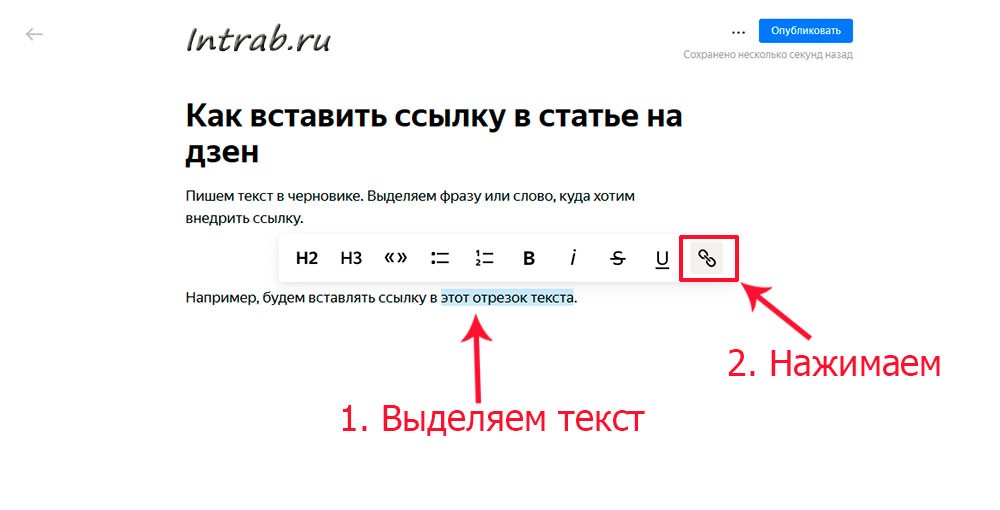
Если этого не сделать, можно получить бан на Яндекс Дзене за заимствованный контент.
Наливаем трафик на статьи в Яндекс Дзене из YouTube
Не только Дзен можно использовать как стартовую площадку для роликов на YouTube. Можно поступать и обратным образом.
В конце видео, я советую зрителям для закрепления материала перейти по ссылке в описании и прочесть еще и статью на Яндекс Дзене, которая еще и содержит какой-либо дополнительный материал по теме. Он был бы интересен и полезен тем, кого интересует та или иная затронута в видео тема.
Подход, следует отметить, очень рабочий. Пока крутится видео, а на YouTube ролики живут очень долго, статья на Яндекс Дзене получает дополнительный трафик и дочитывания, а канал на Дзене — новых подписчиков.
Этот бесхитростный способ перелива трафика позволяет с помощью YouTube канала, который даже может быть и не на монетизации, зарабатывать больше, монетизируя через видео, статью на Яндекс Дзене!
Понравилась статья? Оставайтесь с нами! Присоединяйтесь к нашему сообществу авторов Дзена Вконтакте: https://vk.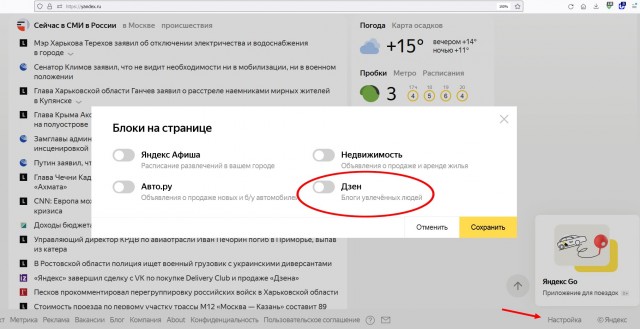 com/public200821065
com/public200821065
Вставка видео в статьи и блоки контента – справка Zendesk
Дженнифер Роу
- Отредактировано
Группа документации Zendesk
Каков мой план?
Вы можете вставлять видео в основную часть статей базы знаний справочного центра либо с помощью панели инструментов редактора справочного центра, либо путем внедрения кода в свою статью. Вы также можете использовать редактор блоков контента, чтобы вставлять видео в блоки контента, делая их повторно используемыми в одной или нескольких статьях в вашем справочном центре. См. Создание и вставка многократно используемой информации с блоками содержимого.
Все планы включают возможность вставки видео в статьи, однако блоки контента доступны только в тарифах Enterprise. См. раздел Повторное использование контента с блоками контента.
См. раздел Повторное использование контента с блоками контента.
В этой статье рассматриваются следующие темы:
- Вставка видео из панели инструментов редактора статей
- Вставка видео путем внедрения кода
Вставка видео из панели инструментов редактора статей
Руководство стандартно поддерживает ряд сторонних видеохостингов. Если ваше видео размещено на одном из следующих поддерживаемых видеохостингов, вы можете вставить прямо из панели инструментов редактора статей:
- Vimeo
- Ютуб
- Вистия
- JWPlayer
- Брайтков
- Видьярд
- Ткацкий станок
- Microsoft Поток
Примечание. Короткометражки YouTube в настоящее время не поддерживаются.
Если вы используете Web Widget (Classic) на своем веб-сайте или в справочном центре, ваши конечные пользователи могут транслировать видео в статьях справочного центра непосредственно в Web Widget (Classic). Для правильного отображения в Web Widget (Classic) видео должны быть общедоступными и размещены в одной из поддерживаемых сторонних служб.
Для правильного отображения в Web Widget (Classic) видео должны быть общедоступными и размещены в одной из поддерживаемых сторонних служб.
Чтобы вставить видео в статью с помощью панели инструментов редактора статей
- Скопируйте URL вашего видео.
Ваше видео должно быть размещено на Vimeo, YouTube, Wistia, JWPlayer, Brightcove, Vidyard, Loom или Microsoft Stream. Если ваше видео находится в одной из поддерживаемых служб, вы можете использовать эту процедуру для вставки вашего видео. Для этого вам не нужно включать параметр, разрешающий небезопасное содержимое в вашем справочном центре.
Если ваше видео , а не размещено у поддерживаемого провайдера, вам нужно будет вставить видео, внедрив код).
- В справочном центре или в Guide Admin отредактируйте существующую статью или блок контента или создайте новую статью или блок контента.
Примечание. Чтобы использовать блоки контента, вы должны иметь план Enterprise.

- Поместите курсор туда, где вы хотите, чтобы видео появилось, затем нажмите Добавить видео на панели инструментов редактора.
- Вставьте URL-адрес видео в диалоговое окно. Появится предварительный просмотр видео.
Чтобы вставить видео, созданное с помощью JWPlayer, используйте формат URL content.jwplatform.com/players/ <идентификатор видео> — <идентификатор игрока>
- Щелкните Вставьте .
- Когда будете готовы, нажмите Сохранить .
Вставка видео с помощью кода внедрения
Если ваше видео размещено в неподдерживаемом сервисе, используйте редактор исходного кода статьи, чтобы добавить код встраивания видео для вставки видео. Имейте в виду, что это означает, что вы должны разрешить небезопасный HTML (см. Разрешение небезопасного HTML на страницах).
Некоторые сторонние службы видеохостинга не учитывают просмотры видео, если вы вручную не внедрили код для вставки видео. Используйте метод встраивания, если вам нужно отслеживать просмотры видео как часть вашей аналитики.
Используйте метод встраивания, если вам нужно отслеживать просмотры видео как часть вашей аналитики.
Вернуться к началу
Использование Zencoder с S3
Zencoder может загружать и скачивать файлы из корзины Amazon S3. Чтобы Zencoder загружал файлы, они должны быть доступны для всех, либо в вашу корзину должна быть добавлена политика корзины, которая предоставит Zencoder доступ, либо вы должны сохранить учетные данные в своей учетной записи для доступа к корзине.
Введение
Zencoder может загружать и скачивать файлы из корзины Amazon S3. Чтобы Zencoder загружал файлы, они должны быть доступны для всех, либо в вашу корзину должна быть добавлена политика корзины, которая предоставит Zencoder доступ, либо вы должны сохранить учетные данные в своей учетной записи для доступа к корзине.
Обратите внимание, что Zencoder поддерживает только корзины Amazon AWS S3. Сегменты хранилища, совместимые с S3, от поставщиков, не входящих в Amazon, поддерживаются , а не .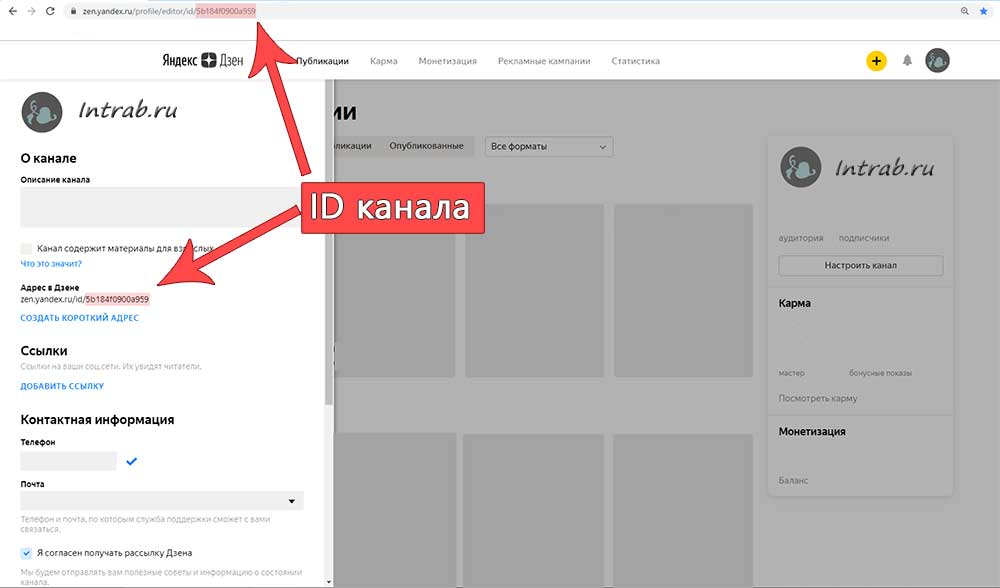
Использовать учетные данные
Вы можете сохранить учетные данные в своей учетной записи, что позволит нам использовать вашу учетную запись для загрузки файлов вместо нашей. Это означает, что ваша учетная запись является владельцем файла с полными правами и привилегиями в отношении него. Вы можете установить учетные данные по умолчанию для всех загрузок и загрузок или ссылаться на них при каждом запросе, но имейте в виду, что если вы установите их по умолчанию для S3, они будут использоваться для ВСЕХ загрузок и загрузок S3. Как правило, это не проблема, но если позже вы захотите загрузить данные в стороннюю корзину, это может вызвать проблемы.
Использовать политику корзины
Другой вариант — использовать политику корзины, которая позволяет устанавливать разрешения для всех файлов в корзине. Чтобы начать работу, посетите Консоль AWS. Выберите свое ведро в левой части экрана, затем нажмите «Свойства». В последней строке нажмите «Добавить политику корзины».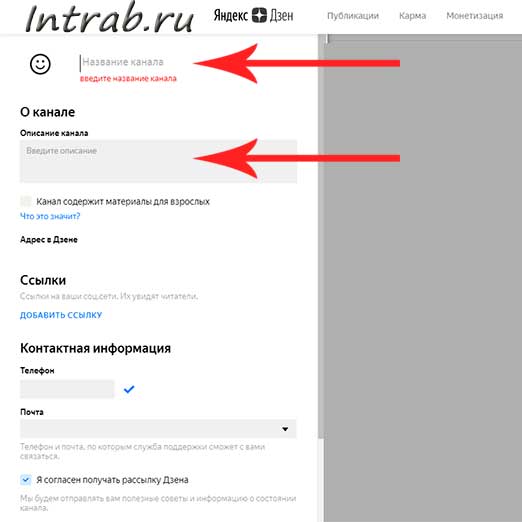 Ниже мы составим политику корзины, которую вы скопируете в текстовое поле «Политика корзины».
Ниже мы составим политику корзины, которую вы скопируете в текстовое поле «Политика корзины».
Наша рекомендуемая политика сегментов:
{
«Версия»: «2012-10-17»,
«Идентификатор»: «Зенкодербакетполици»,
"Заявление": [
{
"Сид": "Stmt1295042087538",
«Эффект»: «Разрешить»,
"Главный": {
«AWS»: «arn:aws:iam::395540211253:root»
},
"Действие": [
"s3: ЖетОбжектАкл",
"s3:ПолучитьОбъект",
"s3:ПутОбжектАкл",
"s3:ПоместитьОбъект",
"s3:СписокMultipartUploadParts"
],
"Ресурс": "arn:aws:s3:::MY-BUCKET/*"
},
{
"Сид": "Stmt1295042087538",
«Эффект»: «Разрешить»,
"Главный": {
«AWS»: «arn:aws:iam::395540211253:root»
},
"Действие": [
"s3:ListBucketMultipartUploads",
"s3: GetBucketLocation"
],
"Ресурс": "arn:aws:s3:::MY-BUCKET"
}
]
} Обратите внимание, что даже если вы используете эту политику, загрузка не будет выполнена, если ведро настроено на блокировку общедоступных ACL:
Разрешения S3 ACL
Существует только одно изменение, которое необходимо внести в эту политику корзины, прежде чем она будет готова к работе.
- Замените MY-BUCKET на название вашей корзины. Оставьте /* в конце строки, так как это применит политику ко всем файлам в корзине.
- При необходимости замените массив Action действиями, которые вы хотите разрешить. Допустимые действия, которые могут потребоваться Zencoder:
Разрешения объекта — первый массив действий в приведенном выше примере
-
s3:PutObject— разрешить Zencoder загружать файлы в корзину -
s3:GetObject— разрешить Zencoder загружать файлы из корзины -
s3:GetObjectAcl— разрешить Zencoder получать разрешения ACL для файлов -
s3:PutObjectAcl— разрешить Zencoder устанавливать разрешения ACL для других пользователей на файлы -
s3:ListMultipartUploadParts— разрешить Zencoder перечислять, какие части составного файла были загружены в корзину
Разрешения сегмента — второй массив действий в приведенном выше примере
-
s3:GetBucketLocation— разрешить Zencoder получить местоположение корзины (США, ЕС, Азия и т. д.)
д.) -
s3:ListBucketMultipartUploads— разрешить Zencoder просматривать любые многокомпонентные загрузки, происходящие в данный момент в корзинепример:Если вы хотите, чтобы Zencoder мог загружать и выгружать файлы, замените первый массив Action на:["s3:PutObject", "s3:GetObject"]
-
Обратите внимание, что в политике есть два утверждения. Первая инструкция влияет на ключи внутри корзины, а вторая часть влияет на саму корзину.
Остальную часть политики можно оставить в покое, и она будет нормально работать. Документация Amazon содержит дополнительную информацию об элементах политики корзины.
Zencoder также может устанавливать разрешения ACL для видео и эскизов, которые мы создаем для вас. Это задокументировано в нашей документации S3 API.
Примечание: При использовании политики корзин всегда следует использовать URL-адреса в формате s3://BUCKET/KEY, чтобы Zencoder обязательно распознал их как URL-адреса S3 и подписал запрос соответствующим образом.
Если вы хотите создать собственную политику корзины, вы можете использовать генератор политик Amazon. Используйте arn:aws:iam::395540211253:root в качестве принципала AWS, чтобы разрешить доступ к Zencoder.
Конкретные файлы
Могу ли я просто предоставить разрешение на определенные файлы?
Вы определенно можете. Хотя подход Bucket Policy, как правило, проще и быстрее, он подходит не всем. Если это вы, вы можете предоставить разрешения нашей учетной записи Amazon AWS, [email protected] .
Если вместо этого вам нужно использовать наш канонический идентификатор, вы можете использовать 6c8583d84664a381db0c6af0e79b285ede571885fbe768e7ea50e5d3760597дд .
Поиск и устранение неисправностей
Мне по-прежнему отказывают в доступе!
S3 отвечает сообщением «Отказано в доступе», если доступ запрещен или файл не найден. Если вы считаете, что правильно настроили свои учетные данные S3 или политику корзины, но по-прежнему получаете сообщение об ошибке «Отказано в доступе», дважды проверьте отправляемый URL-адрес.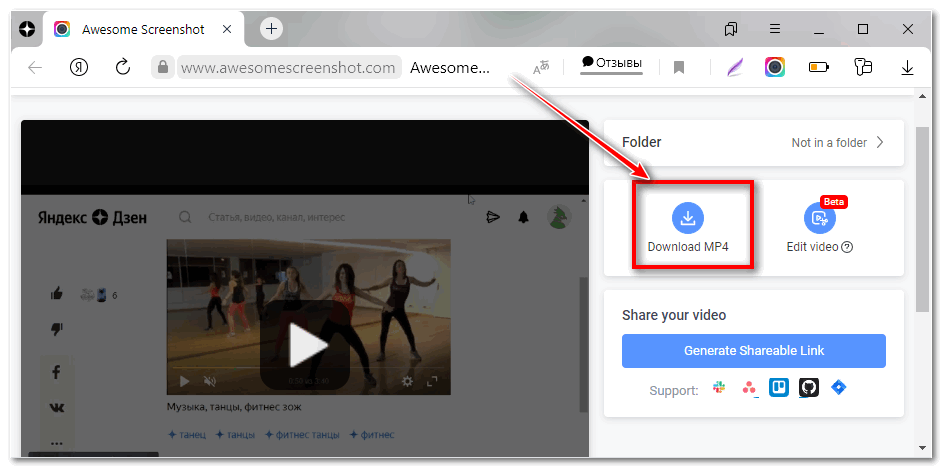

 Подробнее о работе с ними — в этой статье.
Подробнее о работе с ними — в этой статье.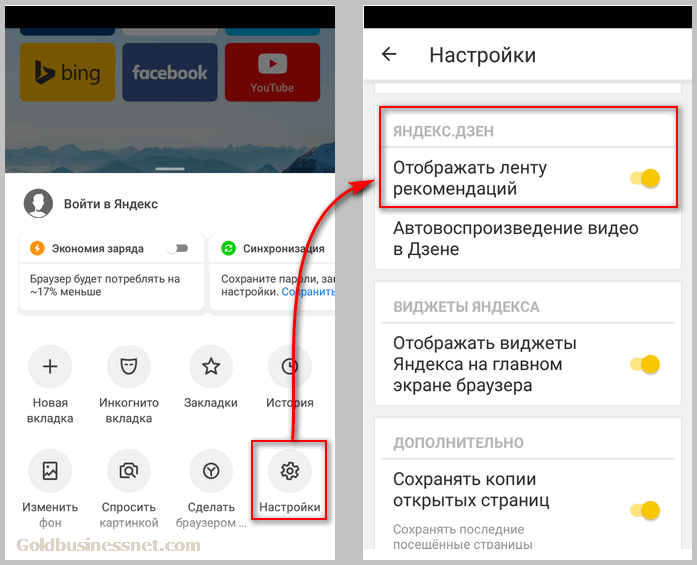


 д.)
д.)